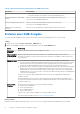Users Guide
Table Of Contents
- Dell EMC PowerStore Konfigurieren von SMB-Freigaben
- Inhaltsverzeichnis
- Weitere Ressourcen
- Überblick
- Erstellen von NAS-Servern
- Zusätzliche Funktionen des NAS-Servers
- Erstellen von Dateisystemen und SMB-Freigaben
- Weitere Dateisystemfunktionen
Tabelle 2. Erweiterte Dateisystemeinstellungen für SMB (fortgesetzt)
Einstellung Beschreibung
Dieser Mechanismus verringert den Netzwerkverkehr, da Clients auf diese Weise die
irrelevanten Anfragen zum Schließen und Öffnen überspringen können.
Benachrichtigung bei Schreibvorgang
aktiviert
Aktivieren Sie die Benachrichtigung bei Schreibvorgängen in ein Dateisystem.
Diese Option ist standardmäßig deaktiviert.
Benachrichtigung bei Zugriff aktiviert Aktivieren Sie die Benachrichtigung bei Zugriffen auf ein Dateisystem.
Diese Option ist standardmäßig deaktiviert.
SMB-Ereignisveröffentlichung
aktivieren
Aktivieren Sie die Verarbeitung von SMB-Ereignissen für dieses Dateisystem.
Erstellen einer SMB-Freigabe
Sie können eine SMB-Freigabe auf einem Dateisystem erstellen, das mit einem SMB-fähigen NAS-Server erstellt wurde.
Schritte
1. Wählen Sie die Optionen Storage > File System > SMB Share aus.
2. Klicken Sie auf Create, und führen Sie die Anweisungen des Assistenten Create SMB Share aus.
Option
Beschreibung
Dateisystem
auswählen
Wählen Sie ein Dateisystem aus, das für SMB aktiviert wurde.
Select a snapshot
of the file system
Wählen Sie optional einen der Dateisystem-Snapshots aus, auf dem die Freigabe erstellt werden soll.
Es werden nur Snapshots für Dateisystemschutz-Policies unterstützt. Die Replikation wird für Dateisysteme
nicht unterstützt.
SMB Share Details Geben Sie einen Namen und den lokalen Pfad für die Freigabe ein. Bei der Eingabe des lokalen Pfads:
● Sie können mehrere Freigaben mit demselben lokalen Pfad auf einem einzelnen SMB-Dateisystem erstellen.
In diesen Fällen können Sie unterschiedliche hostseitige Zugriffskontrollen für die verschiedenen Nutzer
festlegen, die Freigaben innerhalb des Dateisystems greifen jedoch auf gemeinsame Inhalte zu.
● Ein Verzeichnis muss vorhanden sein, damit Sie Freigaben darin erstellen können. Wenn die SMB-Freigaben
im gleichen Dateisystem auf unterschiedliche Inhalte zugreifen sollen, müssen Sie zuerst ein Verzeichnis
auf dem Windows-Host erstellen, der dem Dateisystem zugeordnet ist. Dann können Sie entsprechende
Freigaben mithilfe von PowerStore erstellen. Sie können auch SMB-Shares über die Microsoft Management
Console erstellen und managen.
PowerStore hat auch den SMB-Freigabepfad erstellt, der den Host zur Verbindungsherstellung mit der
Freigabe verwendet.
Beim Exportpfad handelt es sich um die IP-Adresse des Dateisystems und den Namen der Freigabe. Hosts
verwenden entweder den Dateinamen oder den Freigabepfad zum Mounten oder Zuordnen der Freigabe von
einem Netzwerkhost aus.
Advanced SMB
Properties
Aktivieren Sie eine oder mehrere der erweiterten SMB-Einstellungen.
● Kontinuierliche Verfügbarkeit
● Protokollverschlüsselung
● Access-based Enumeration
● Branch Cache aktiviert
Legen Sie fest, welche Objekte verfügbar sind, wenn die Freigabe offline ist.
Weitere Informationen finden Sie unter Erweiterte SMB-Eigenschaften.
Nächste Schritte
Nachdem Sie eine Freigabe erstellt haben, können Sie sie in PowerStore oder mithilfe der Microsoft Management Console ändern.
16
Erstellen von Dateisystemen und SMB-Freigaben